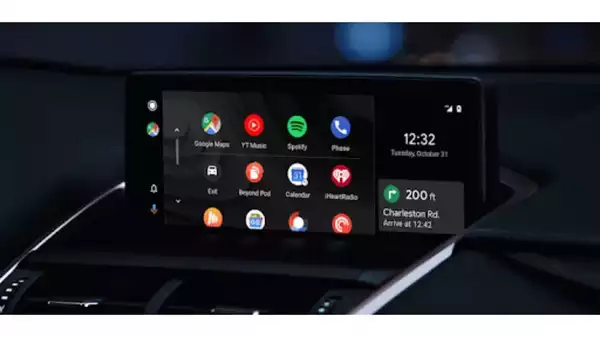Beim Kauf eines neuen Autos suchen die meisten Menschen nach einem guten Infotainment-System und ob es unterstützt wird oder nicht Android Auto oder Apple Car Play. Jetzt sind sowohl Android Auto als auch Apple Car Play darauf ausgelegt, es den Menschen zu erleichtern, während der Fahrt und ohne Ablenkung in Verbindung zu bleiben. Das System soll den Benutzern Komfort bieten, damit Sie es richtig einrichten und einige Einstellungen anpassen können, um das Beste daraus zu machen. In diesem Handbuch sprechen wir über alles, was Sie über die Verwendung von Android Auto in Ihrem Auto wissen müssen, sowie über einige Dinge, die Sie beachten müssen.
Was ist AndroidAuto
Android Auto ist, wie bereits erwähnt, ein Dienst, der Ihr Telefon ohne Ablenkung zum Infotainmentsystem des Autos bringt. Es ermöglicht Benutzern, Apps zu verwenden, Musik zu streamen, die Navigation zu verwenden, Anrufe entgegenzunehmen, Nachrichten abzurufen und vieles mehr.
Es unterstützt auch Google Assistent für ein vollständig freihändiges Erlebnis und ermöglicht es Benutzern auch, ihre Sprachbefehle zu verwenden, um eine Adresse einzugeben, Anrufe entgegenzunehmen, einen Song abzuspielen und sogar auf eine Textnachricht zu antworten.
Was Sie für die Verwendung von Android Auto benötigen
Ein Auto-Infotainmentsystem mit Android Auto-Unterstützung
Datenkabel, das mit Ihrem Telefon kompatibel ist (bei einer kabelgebundenen Verbindung)
Ein Android-Smartphone mit Android-Version 8 oder höher
Drahtlose Android Auto-Anforderungen
Ein kompatibles Android-Telefon mit aktivem Datentarif, 5-GHz-WLAN-Unterstützung und der neuesten Version der Android Auto-App. Drahtlose Projektion ist mit diesen Android-Versionen kompatibel:
Jedes Telefon mit Android 11.0
Ein Google- oder Samsung-Telefon mit Android 10.0
Ein Samsung Galaxy S8, Galaxy S8+ oder Note 8 mit Android 9.0
Ein kompatibles Auto oder eine Stereoanlage.
Erste Schritte mit Android Auto
Gehen Sie zu Ihrem Auto und schließen Sie Ihr Telefon über das USB-Kabel an das Auto an. Sobald dies erledigt ist, erscheint eine neue Eingabeaufforderung „Android Auto ist verfügbar“. Einige moderne Autos unterstützen auch drahtloses Android Auto. In diesem Fall müssen Sie Ihr Telefon nicht über das Kabel anschließen.
Sobald Sie die Eingabeaufforderung sehen, tippen Sie auf die Option Mehr erfahren. Folgen Sie nun den Anweisungen auf dem Bildschirm, um die Einrichtung abzuschließen.
Beachten Sie, dass Sie möglicherweise aufgefordert werden, Ihre Android Auto-App zu aktualisieren oder neu aus dem Play Store herunterzuladen. Außerdem wird beim Verbinden von Android Auto das Bluetooth des Telefons automatisch aktiviert.
Im Falle einer drahtlosen Einrichtung müssen Sie zuerst Ihr Telefon und das Infotainmentsystem des Autos über Bluetooth koppeln und auch Wi-Fi und mobile Daten eingeschaltet lassen und den Anweisungen auf dem Bildschirm Ihres Telefons folgen.
Sobald Sie mit der Verbindung und Einrichtung fertig sind. Tippen Sie einfach auf das Android Auto-Symbol, um es zu verwenden.
Dinge, die Sie beachten sollten
Beachten Sie zunächst, dass für Android Auto eine aktive Internetverbindung erforderlich ist. Aktivieren Sie außerdem Google Assistant für Android Auto, um ihn vollständig nutzen zu können. Wir empfehlen Ihnen außerdem, die Option Ok Google-Erkennung zu aktivieren. Sie können also einfach Ok Google sagen, gefolgt von dem Befehl.
Abgesehen davon, gehen Sie zu den Android Auto-Einstellungen auf Ihrem Telefon und stellen Sie „Android Auto automatisch starten“ auf „Immer“ und auch alle Android Auto so ein, dass sie ausgeführt werden, während der Bildschirm gesperrt ist.
Dann können Sie auch ein Arbeitskonto aktivieren (funktioniert nur, wenn Sie ein Arbeitskonto auf Ihrem Telefon eingerichtet haben), um Benachrichtigungen und Nachrichten von Ihrem Arbeitskonto anzuzeigen.
Erklärt: Verwendung von Android Auto in Ihrem Auto und Dinge, die Sie beachten sollten